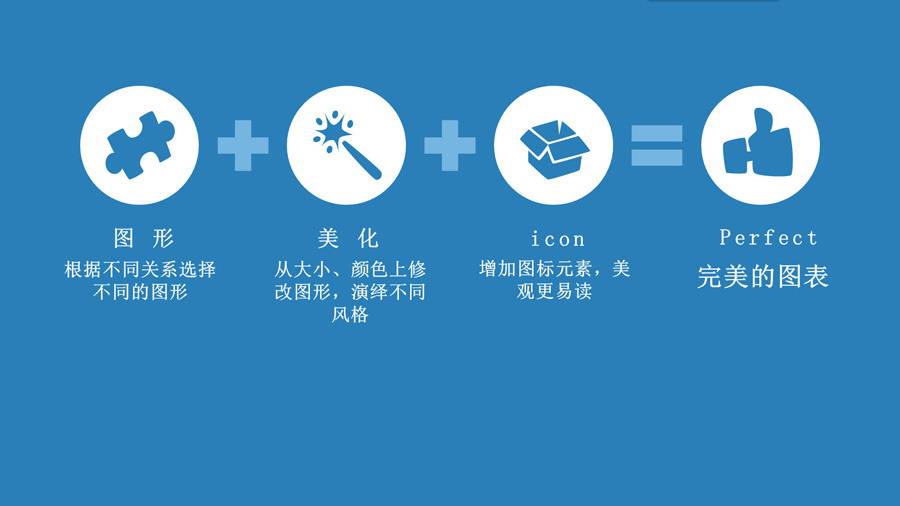PPT制作教程:被忽視的SMARTART

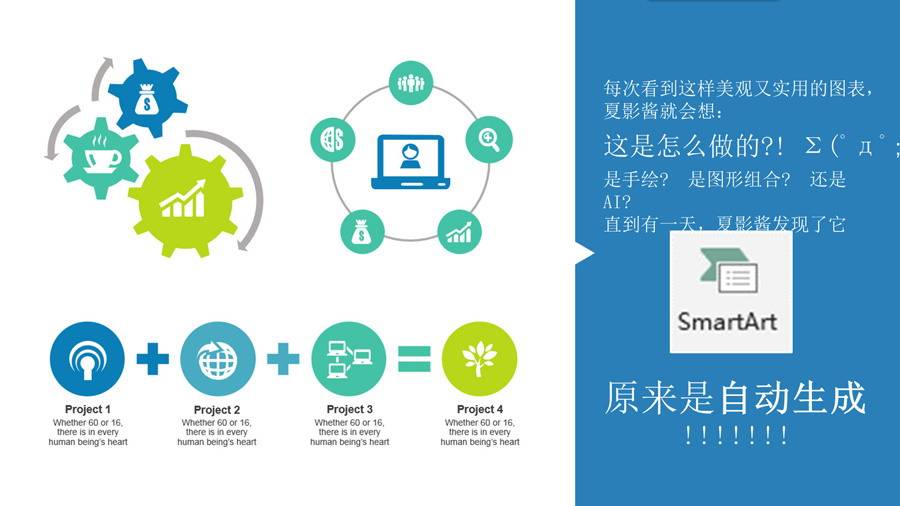
每次看到這樣美觀又實用的PPT圖表,夏影醬就會想: 這是怎么做的?! Σ(?д?;) 是手繪? 是圖形組合? 還是AI? 直到有一天,夏影醬發(fā)現(xiàn)了它 SMARTART 原來是自動生成!!!!!!!
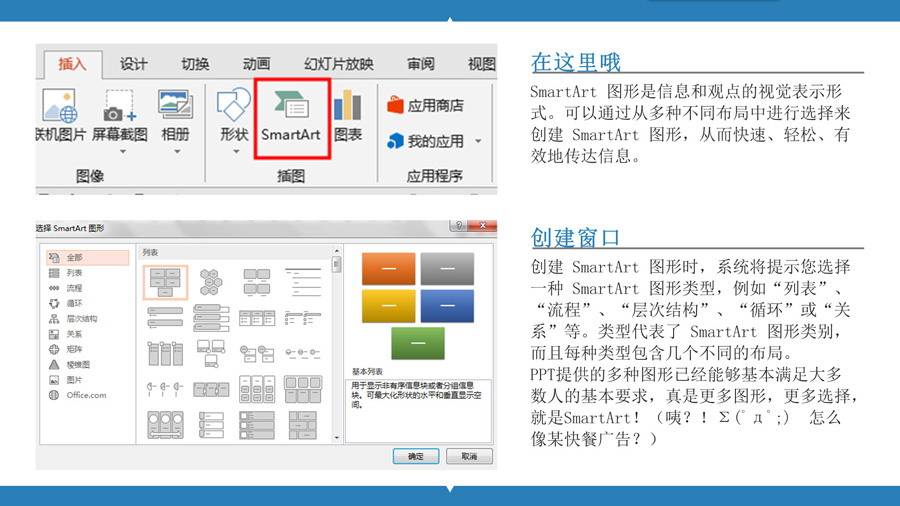
選擇了一種圖形之后…… 你TM在逗我?! 下面就是見證奇跡的時刻
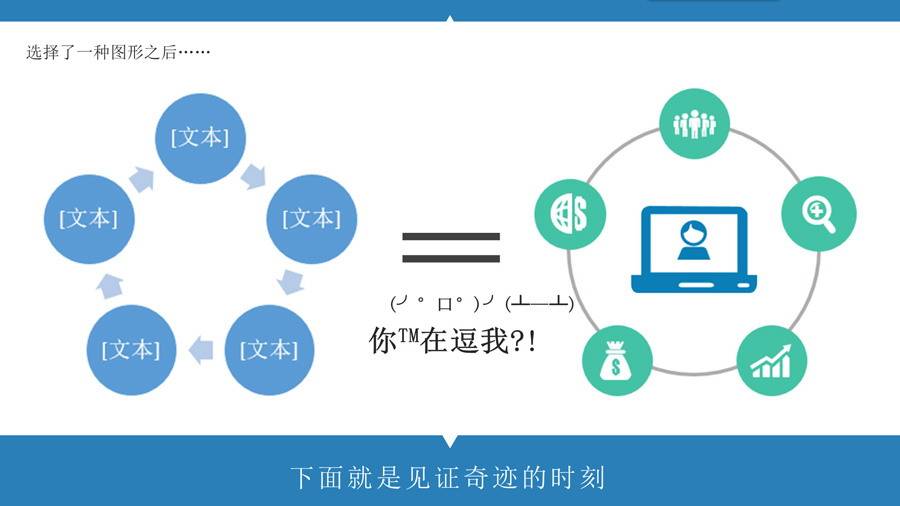
1、將圓圈中的文本框刪除,并且填充上你喜歡的顏色,線條選擇“無線條”。在大小設(shè)置中更改圓圈的大小,調(diào)整到你所需要的合適尺寸。 2、將圖像中的箭頭選中“向下”將箭頭填充選擇為“無填充”。 3、使用繪圖工具畫一個大小合適的圓,并且填充選擇“無填充”,線條選項中,可適當(dāng)增加粗線寬,并且選擇合適的顏色。然后點擊右鍵,選擇置于底層,(這一點很重要哦!)并且將圓放置到合適的位置。 4、接下來,你需要對這個圖形進行裝飾。一些和內(nèi)容相關(guān)的ICON自然是好的選擇。例如:內(nèi)容和互聯(lián)網(wǎng)有關(guān),于是選擇電腦、網(wǎng)絡(luò)、通訊工具等圖標(biāo)都是合適的。 5、后!一定要將已經(jīng)畫好的圖形適當(dāng)組合,否則移動之后就亂了哦!
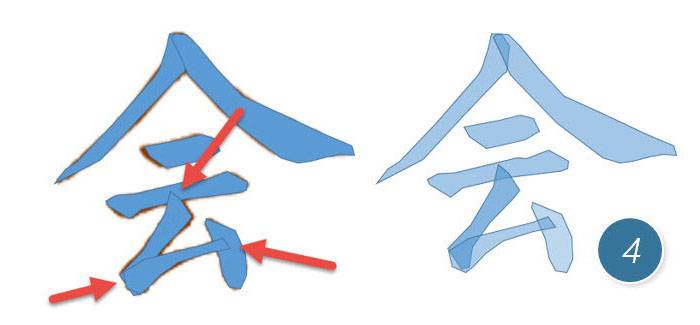
下面我們再實戰(zhàn)一個smartart圖表吧~ 1、選中一個你中意的圖形,然后將圖像中的文本框刪除,讓原始的文本兩字消失。 2、啦啦啦~我是光禿禿的圖表君,這樣的圖表拿出去?不好意思有沒有!那么咱就往上面加一些元素吧,icon什么的都可以喲! 3.僅僅這樣還是奇怪,那就讓我們來改變顏色!不同的顏色代表不同的風(fēng)格以及商業(yè)屬性,能讓你的圖表更為生動易讀哦! 來感受下吧! 不同顏色帶來的不同感覺
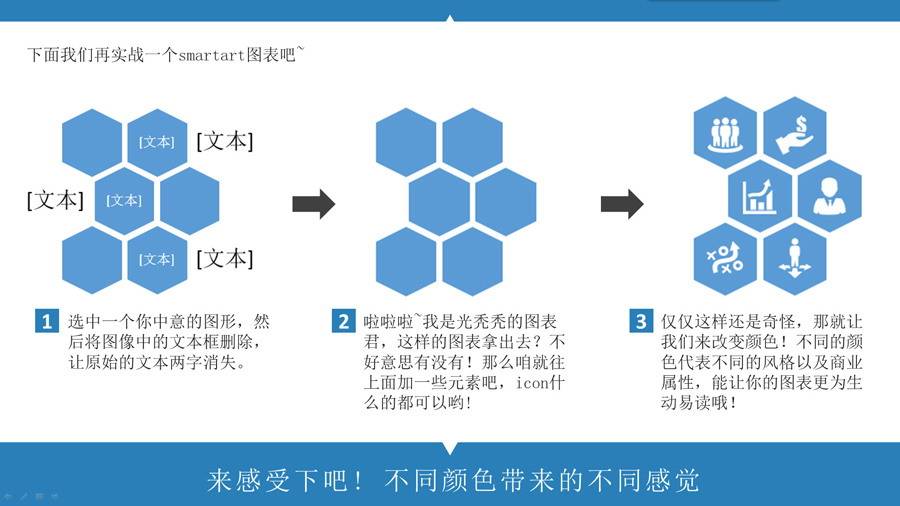
各種風(fēng)格的PPT Smartart:小 清 新、商 務(wù) 感、扁 平 化 結(jié)合文字內(nèi)容,再進一步
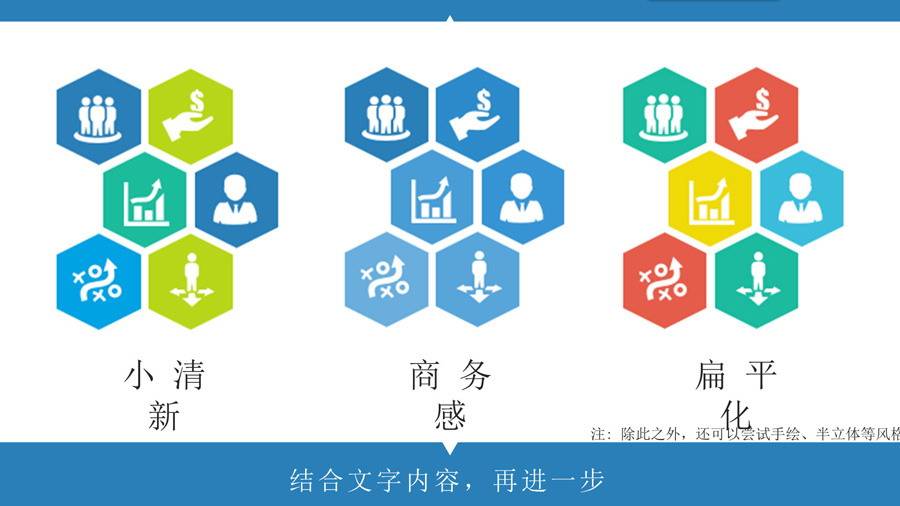
悄悄告訴你,我們的秘籍!
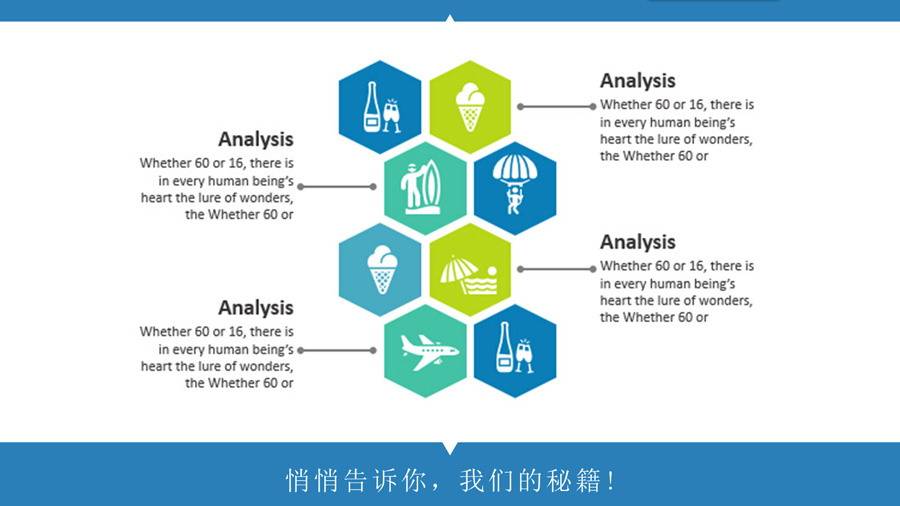
圖形:根據(jù)不同關(guān)系選擇不同的圖形 美化:從大小、顏色上修改圖形,演繹不同風(fēng)格 icon:增加圖標(biāo)元素,美觀更易讀 Perfect:完美的圖表 找不到icon怎么辦?可以到免費資源網(wǎng)圖標(biāo)欄目下載